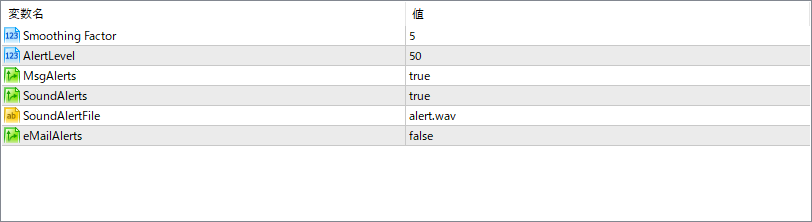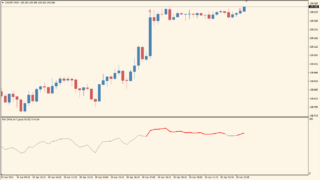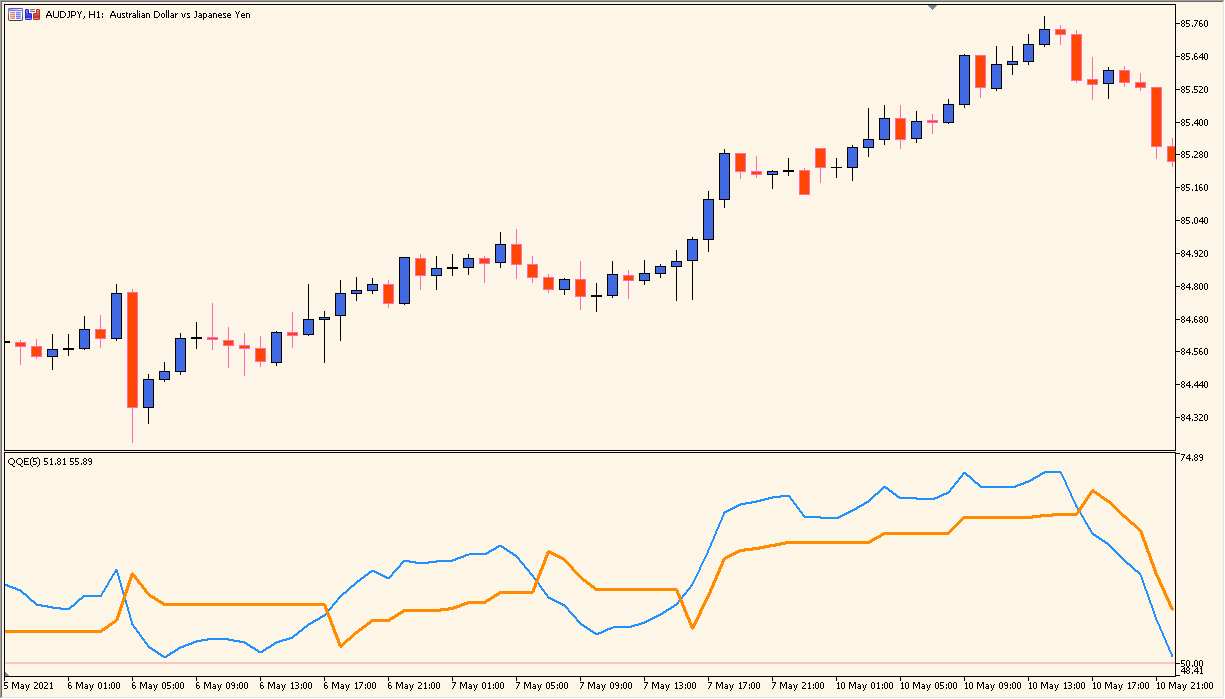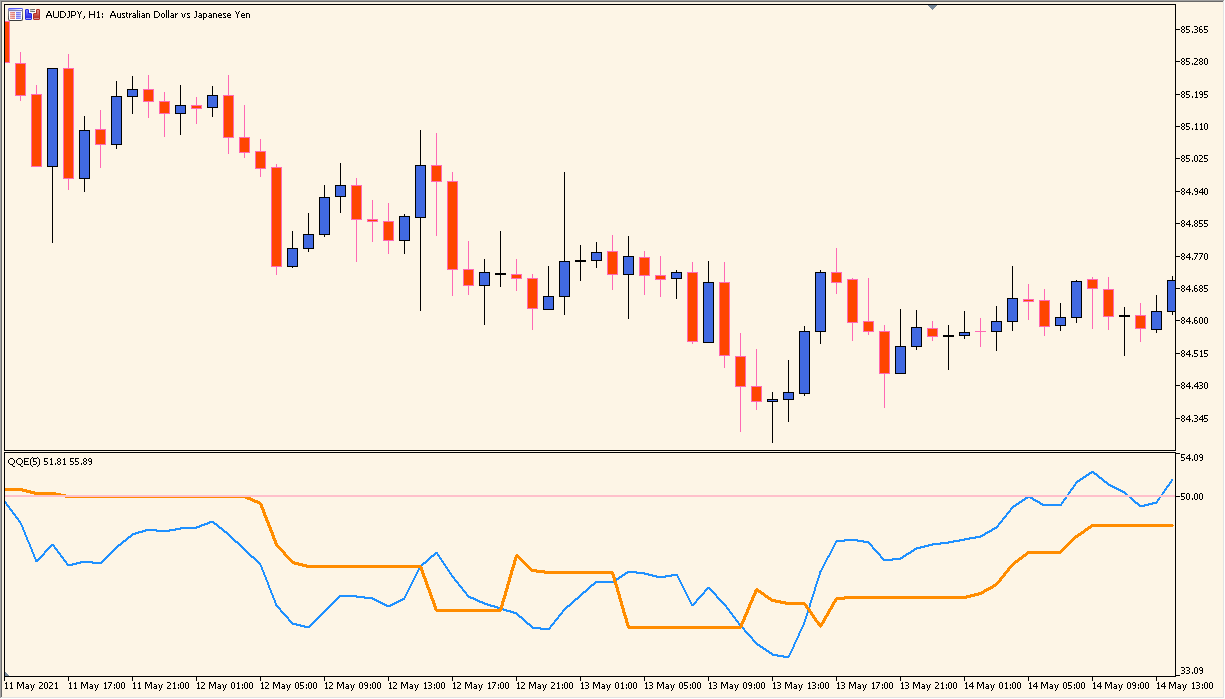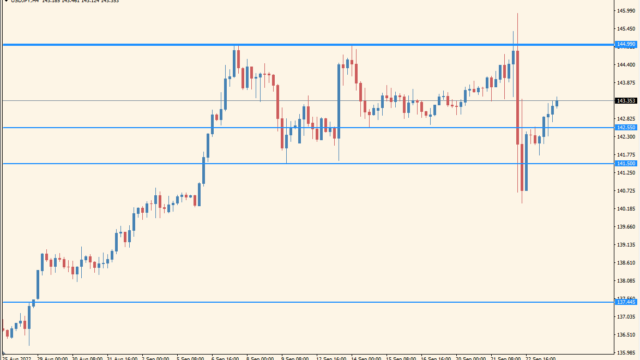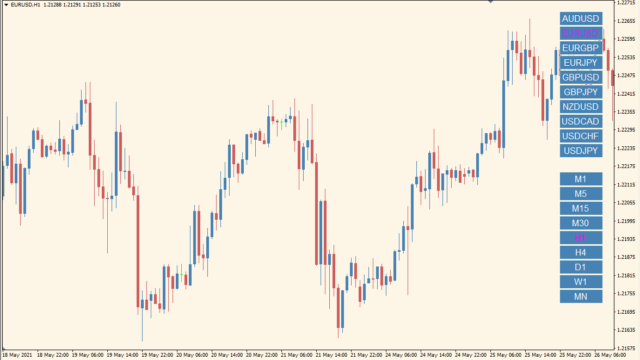サインなし RSIクロスでエントリー系
BO自動売買不可能
ファイル形式 .mq4
QQEインジケーターは、ロジックは公開されていませんが、平滑化されたRSI×2本をベースに、QQEレベル(50%)を利用してエントリーを探るインジケーターです。
QQEの利用方法
 QQEレベルの上か下かで相場の強さを見ます(ピンクのライン)
QQEレベルの上か下かで相場の強さを見ます(ピンクのライン)
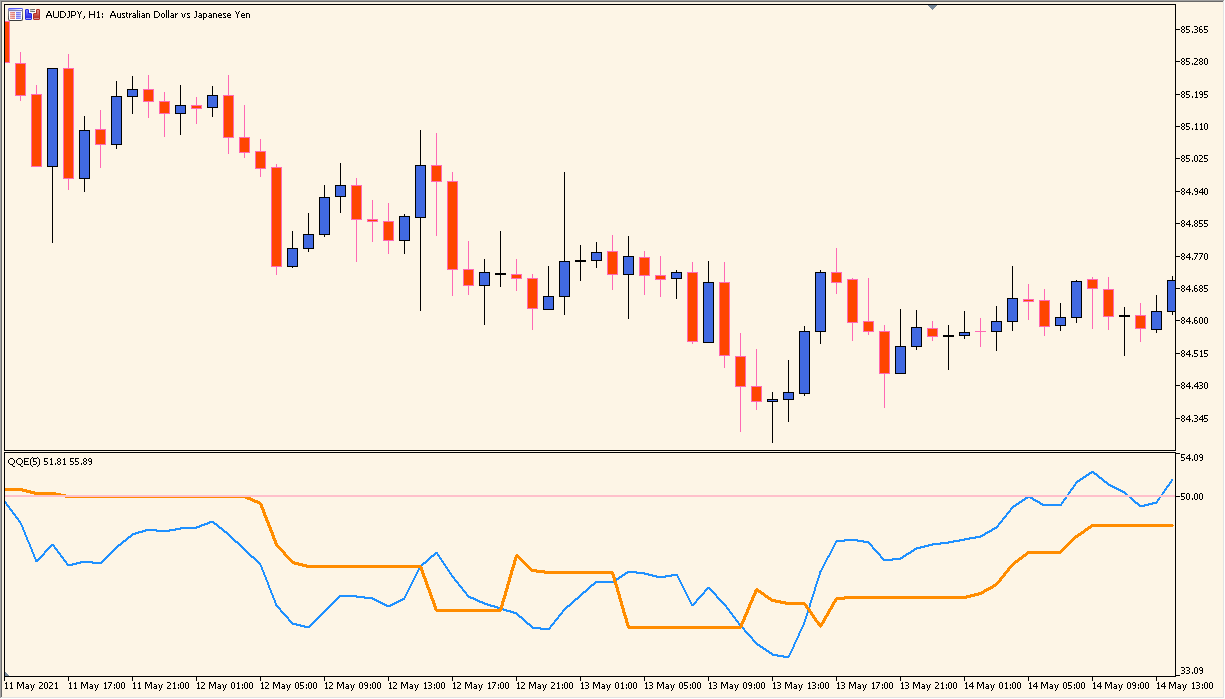 じわじわのトレンドやレンジはちょっと苦手
じわじわのトレンドやレンジはちょっと苦手
QQEインジケーターはサブチャートに表示される2本のラインと、ピンク色のQQEレベル50%を基準に取引を行います。
短期線である青いラインと長期戦のオレンジラインがピンクのラインよりも上にあれば相場は買われすぎ、下で売られ過ぎを表し、2本のラインのクロスでエントリータイミングをはかります。
推奨は15分足以上とのことで、フィボナッチや水平線などと合わせて使うことが推奨されています。
たつお
シンプルなインジケーターなので他のインジケーターと合わせやすいですねこれ
MT4パラメータ設定
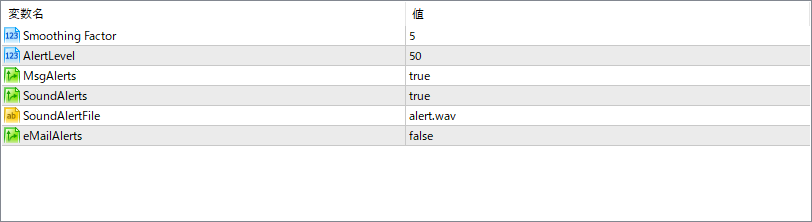
『SmoothingFactor』 ここを大きくするとラインが滑らかになります。
『AlertLevel』 アラート用インジケータレベル。変更することはお勧めしません。
『MsgAlerts』trueの場合、メッセージアラートが表示されます。
『SoundAlerts』trueの場合、サウンドアラートが使用されます。
『SoundAlertFile』サウンドアラートの音のファイル名です。
『eMailAlerts』trueの場合、メタトレーダーのEメール設定に従ってEメールアラートが送信されます。
VPSを使えばPCの電源を切っても自動売買が可能に!
VPSとはなんでしょう?
VPSを開いてみた動画撮ってみました
VPSは気軽にレンタルできるサーバーの一種で、PCか...
RSI関連のインジケーター
RSI+ボリバンが戻ってきたところでエントリーする「Bollinger_outside_RSI」Bollinger_outside_RSIは偏差を指定したボリンジャーバンドを超えて、内側へ戻ってきた時にRSIの条件を満たしていたらエントリーするインジケーターです。
自動売買で拾えるサインがでますので、バイナリーオプションでの自動売買化が可能なサインツールです。...
RSIのシグナルでトレードするEA「RSI Trader EA 3.0」買われすぎ・売られ過ぎを測るRSIインジケーターをベースにしたEAです。設定できる部分が多岐に渡り、複数のエントリーとイグジット戦略が選べます。...
パラボリックとRMA、RSIを使った短期売買用EA「Kathy_EA」
EMAとRSIを利用してトレンドで強気で取りに行くEAです。1分足のパラボリックSARもエントリー判断に使われています。
...
指定したRSIの数値でシグナルを出すサインツール「Color RSI with alert wPush」
サインなし RSI逆張り系
BO自動売買不可能
ファイル形式 .mq4
RSIの指定した値でシグナルを出...
RSIボリンジャーバンドを利用したサインツール「RSI-BB-BANDs alerts」
サインの出る回数 少なめ 逆張り系
ファイル形式 .mq4
ボリンジャーバンドをサブチャートに表示し、RSI...
RSIおすすめMT4インジケーター13選
https://mt4-mt5-indicators.com/bonus/
RSIとは?
RSI(Relative ...
インジケーターをMT4にインストールする方法
①インジケーターをダウンロードするとzipファイルでPCに保存されますので、そのフォルダを右クリックしてファイルを『展開』しておきます。
②フォルダの中に『mq4ファイル』または『ex4ファイル』がはいっていることを確認します。
③MT4を開いて、画面上部の『ファイル』→『データフォルダを開く』→『MQL4』→『Indicators』フォルダに②のファイルをいれます。
④MT4を再起動すればMT4のナビゲータウィンドウに追加したインジケーターが表示されているので、チャートに適用すれば完了です。
 QQEレベルの上か下かで相場の強さを見ます(ピンクのライン)
QQEレベルの上か下かで相場の強さを見ます(ピンクのライン)